Šajā rakstā Soli pa solim izveidojiet ERP un CRM savam MVU Mēs iemācījām palaist virtuālo mašīnu, kurai bija iepriekš konfigurēta Odoo 8 instalācija, kas ļāva mums vienkārši un ātri izbaudīt šo ERP, šoreiz mēs vēlamies iekļūt Docker pasaulē un instalēt Odoo, izmantojot šo lielisko tehnoloģiju.
Būtībā ar šo apmācību jūs uzzināsiet, kā instalēt Odoo ar docker un pievienot ārējos moduļus, kas ļaus jums uzlabot un paplašināt Odoo funkcionalitāti. Pateicoties dokeram, vienā un tajā pašā datorā var būt jebkura Odoo versija un darbojas vairāki gadījumi, kas jebkurā brīdī atvieglos attīstību un palaišanu jebkurā organizācijā un it īpaši jebkurā vidē.
Procedūra ir diezgan vienkārša, bet es centīšos to padarīt pēc iespējas detalizētāku, soļi un procedūras koncentrēsies uz distros ar Ubuntu 16.04, bet tos var viegli piemērot jebkuram Linux distributoram.
Docker un Docker Compose instalēšanas darbības
Instalējiet Docker
Lai instalētu Docker Ubuntu, vienkārši palaidiet šādu komandu:
sudo apt-get install docker.io
Pievienojiet savu lietotāju Docker grupai
Mums ir jāizpilda šāda komanda:
sudo gpasswd -a ${USER} docker
Instalējiet Docker-compose
Vieglākais veids, kā instalēt Docker-ompose, ir PIP, lai to izdarītu, izpildiet šādu komandu:
pip install docker-compose
Instalējiet Docker dzinēju
Instalējiet docker-engine ar šādu komandu:
sudo curl -sSL https://get.docker.com/ | sh
Restartējiet Docker
Lai visas izmaiņas tiktu veiktas pareizi, ir ērti restartēt dokstaciju, izmantojot:
sudo service docker restart
Izveidojot mūsu failu docker-compose.yml
Kad dokeris ir instalēts, mums jāizveido fails docker-compose.yml Mūsu izvēlētajā direktorijā tas saturēs visu nepieciešamo informāciju, lai izvietotu mūsu pakalpojumu Odoo.
nano docker-compose.yml
Šajā failā būs:
versija: '2' pakalpojumi: odoo: image: odoo: 8 restart: always ports: - saites: "8069: 8069": - db sējumi: - ./extra-addons:/mnt/extra-addons db: image: postgres: 9.4 restartēt: vienmēr vide: - POSTGRES_USER = odoo - POSTGRES_PASSWORD = odoo
Šajā failā mēs varam veikt šādas izmaiņas, lai pielāgotu to mūsu prasībām:
image: odoo:8: Jūs varat aizstāt odoo: 8 ar nepieciešamo versiju odoo: 9, odoo: 10, odoo11 vai vienkārši odoo: jaunākais pieejamai jaunākajai versijai.ports: - "8069:8069": Nomainiet pirmo portu ar vēlamo portu, tas palīdzēs jums vienlaikus darbināt vairākus odoo gadījumus, piemēram, tas varētu izskatīties šādi,ports: - "8070:8069"oports: - "8071:8069"un tā tālākimage: postgres:9.4: Jūs varat arī aizstāt postgres attēlu, kuru vēlaties izmantot, jo īpaši šī versija man ir piemērota diezgan labi.
Kopumā ar šo docker-compose.yml Mēs izsaucam savstarpēji saistītu konteineru kopu, piemēram, odoo versijas konteineru un postgres konteineru, tāpat kā pirmajam konteineram, mēs paziņojam, ka tas klausīsies portu 8069 (un tas varēs piekļūt mūsu norādītajam) un turklāt tiek uzstādīts vietējais sējums, ko sauc par papildu papildinājumiem, kas automātiski izveidos saiti ar / mnt / extra-papildinājumiem odoo konteinerā.
Visbeidzot, ir aprakstīts lietotājvārds un parole, kas jāizmanto postgres, un tiek noteikts, ka, kad resursdators restartēs docker pakalpojumu, tas to arī darīs, pateicoties parametram restart: always.
Odoo sākotnējā iestatīšana
Kad esam izveidojuši savu docker-compose.yml, mums jāsāk Odoo instance, lai to izdarītu no termināla, mēs dodamies uz direktoriju, kurā atrodas iepriekš izveidotais fails, un izpildām:
docker-compose up -d
Nepieciešamo dokeru konteineru lejupielāde tiks automātiski sākta, sāksies datu bāze un mēs varēsim piekļūt savam odoo gadījumam no plkst. localhost:8069 vai norādīto portu. Pēc tam, kad tajā būs, būs jāizveido mūsu datu bāze, kurai mums jāizvēlas e-pasts, piekļuves parole, valoda un valoda, kā arī jāizvēlas, vai mēs vēlamies importēt testa datus, lai novērtētu Odoo.
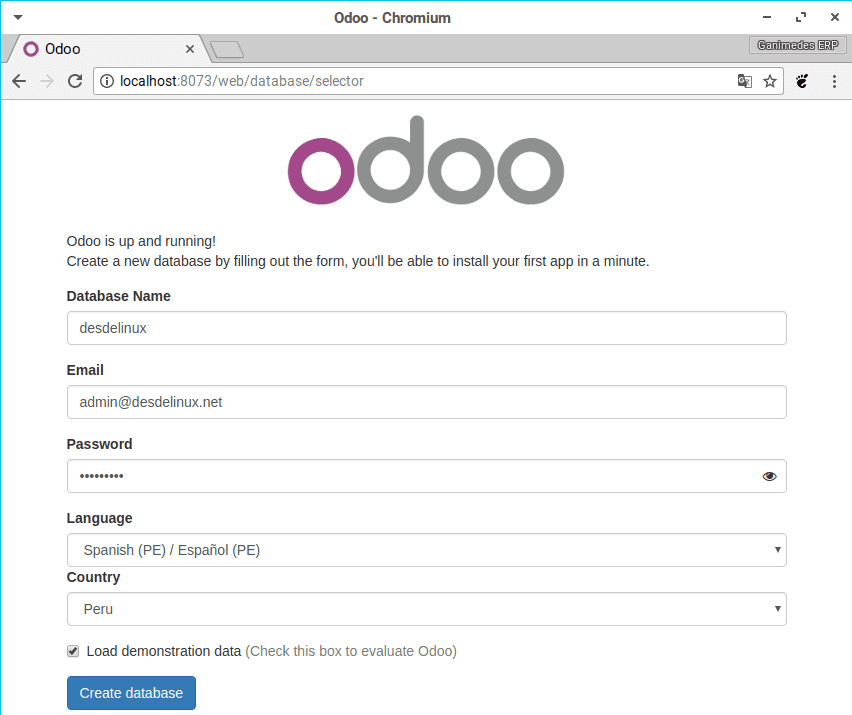
Kad datu bāze ir izveidota, mēs varam piekļūt odoo un sākt baudīt tās priekšrocības.
Ārējo moduļu pievienošana Odoo
El docker-compose.yml ko mēs izveidojām iepriekšējās darbībās, papildus nepieciešamo odoo un postgres attēlu paaugstināšanai tas mūsu direktorijā rada arī apjomu, lai mūsu instancē varētu pievienot ārējos moduļus. Lai to izdarītu, pietiek ar to, ka kopējam moduli, kas ir saderīgs ar odoo versiju, kuru esam izpildījuši minētajā direktorijā. Jūs varat pievienot savus moduļus vai lejupielādēt tos no Odoo lietotnes.
Kad mūsu modulis būs atrodams direktorijā extra-addons (atvienots), kas atrodas direktorijā, kur mums ir mūsu docker-compose.yml, mēs turpinām piešķirt tai atbilstošās atļaujas, lai mūsu dokotājs to varētu izlasīt. Vienkāršais veids ir tas, ka papildu papildinājumu vecāku direktorijā mēs izpildām šādas komandas no termināla:
sudo chown -R ķirzaka: ķirzaka extra-addons / # aizstāj ķirzaku ar savu lietotāju sudo chmod -R 755 extra-addons /
Tagad no mūsu odoo instances mums jāaktivizē izstrādātāja režīms, kuru atkarībā no jums pieejamās odoo versijas var izdarīt šādi:
Aktivizējiet izstrādātāja režīmu Odoo 8
Attīstības režīms Odoo 8 tiek aktivizēts no lietotāja profiliem, lai to izdarītu, izvēlnē dodieties uz kategoriju Lietotājs, atrodiet administratora lietotāju un apakšējā labajā daļā aktivizējiet raksturlielumus
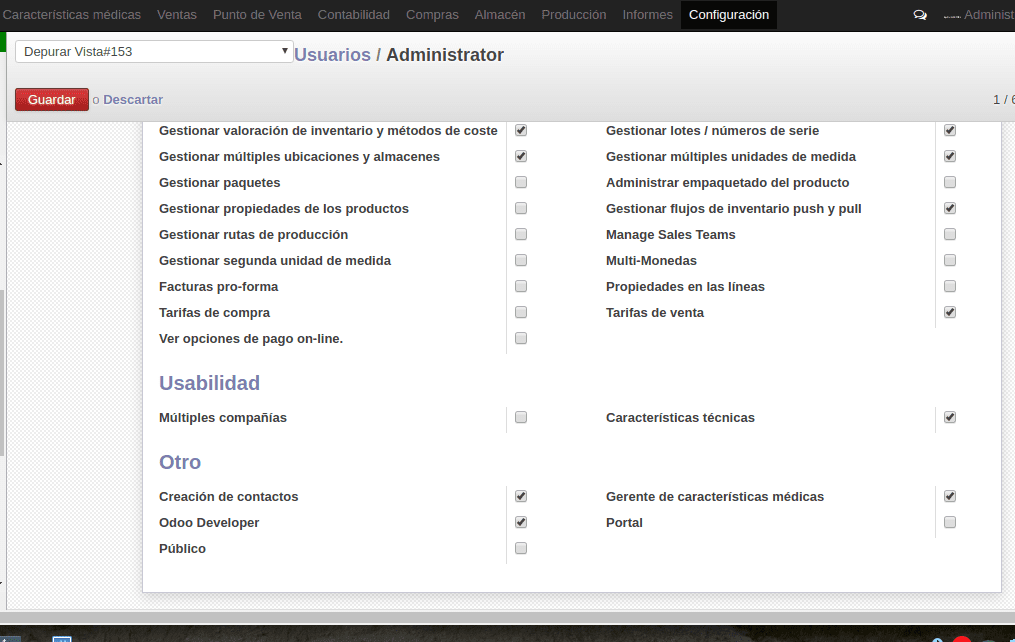
Aktivizējiet izstrādātāja režīmu Odoo 9
Odoo 9 atveriet augšējo labo stūri un noklikšķiniet uz datuma, kas atrodas blakus lietotāja profila fotoattēlam, pēc tam dodieties uz opciju Par un atvērtajā logā atlasiet Aktivizēt izstrādātāja režīmu.
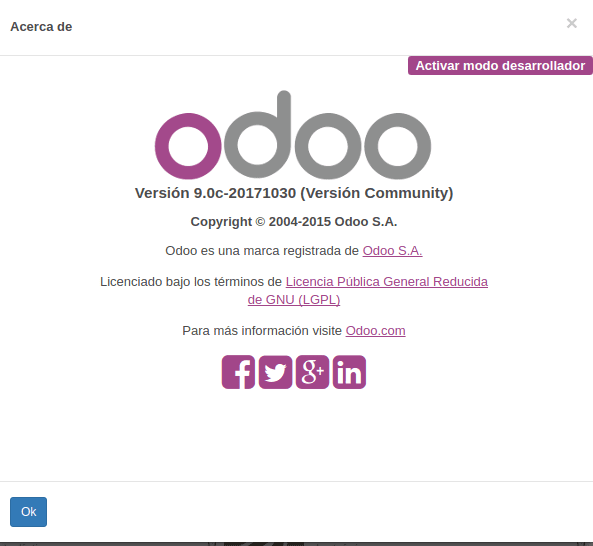
Aktivizējiet izstrādātāja režīmu Odoo 10 un Odoo 11
Lai aktivizētu izstrādātāja režīmu Odoo 10 un 11, mums jādodas uz izvēlni Iestatījumi un apakšējā labajā daļā noklikšķiniet uz Aktivizēt izstrādātāja režīmu.
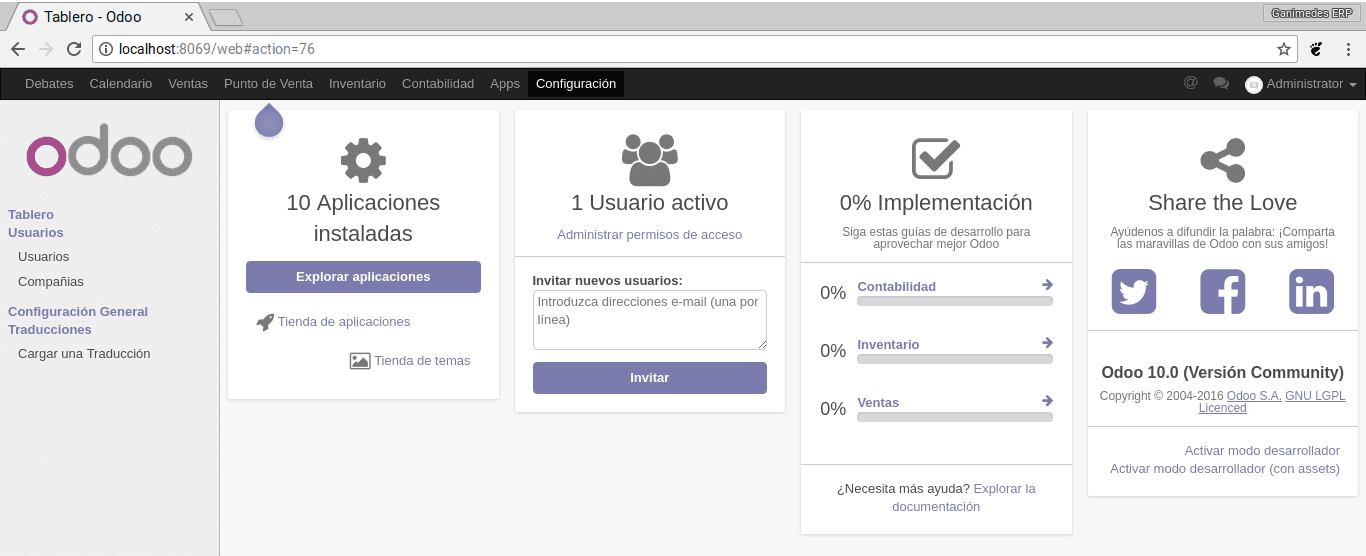
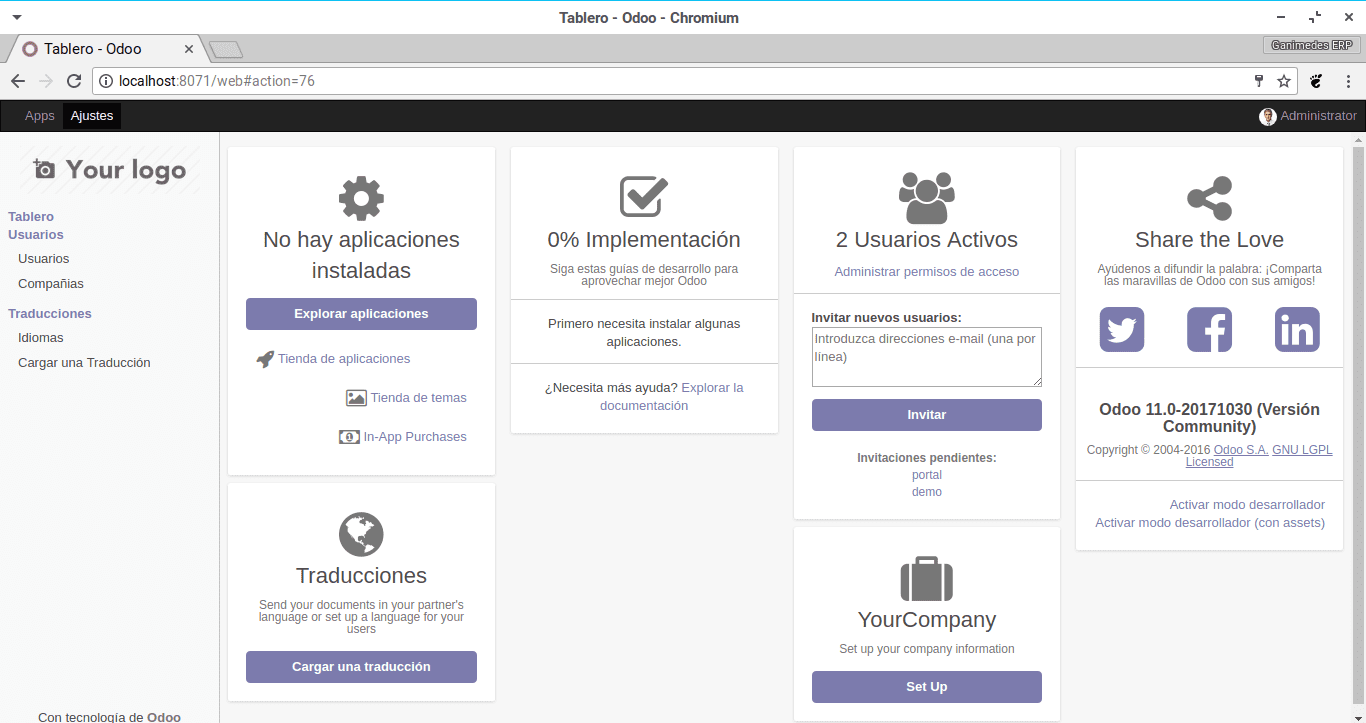
Visbeidzot, jebkurā no versijām mums jādodas uz vietējo moduļu vai lietotņu izvēlni un jānoklikšķina uz saites, lai atjauninātu moduļu sarakstu, un pēc tam jūs varat instalēt moduļus, kā paskaidrots rakstā Kā instalēt moduļus Odoo.

Pakotņu instalēšana mūsu dokstacijā
Var gadīties, ka jebkuram no moduļiem vai utilītprogrammām, kuras vēlaties iekļaut odoo (vai pašas odoo īpašības), ir nepieciešams instalēt ārējās paketes, to var izdarīt diezgan viegli dokstacijā, pateicoties docker exec kas ir utilīta, kas ļauj izpildīt komandas dokstacijas konteinerā.
Pirmā lieta, kas mums jāzina, ir mūsu dokera instances nosaukums, kas tiek veikts ar šādu komandu:
docker psLai instalētu lietojumprogrammu kā saknes dokstacijā, mums ir jāizpilda šāda komanda, pielāgojot to jūsu vajadzībām:
docker exec -u root odoo9_odoo_1 pip install xlsxwriter
Kur docker exec -u root odoo9_odoo_1 norāda, ka komanda tiks izpildīta kā sakne odoo9_odoo_1 instancē un pip install xlsxwriter būtu komanda, kuru vēlaties izpildīt.
Visbeidzot, es vēlētos padalīties ar vairākām komandām, kas būs noderīgas, strādājot ar dokistu-komponistu
# Tas darbojas no docker instances direktorija un docker-compose, kurā darbojas docker-composer stop # Tas tiek palaists no docker instances direktorija un tiek sākts docker-compose docker-composer sākums # Pārtraukt visus konteinerus docker stop $ (docker ps -a -q) # Dzēst visus docker konteinerus rm $ (docker ps -a -q) # Dzēst visus docker attēlus rmi $ (docker images -q)
Es ceru, ka apmācība jums patiks, nākamajos rakstos mēs sāksim mācīties, kā izmantot Odoo un konfigurēt to mūsu MVU.
Magnífico tutorial, a ver si saco tiempo para ponerlo en práctica: tanto por Odoo como por Docker parece muy interesante. Por ahora estoy liado a ver si aprendo algo de web-scraping usando rstudio y un docker de selenium-firefox, algo a explorar por DesdeLinux.
Selēns nav paredzēts skrāpēšanai, bet gan ietīšanai. Tikai alcaro XD kasīšana ir paredzēta tikai datu nolasīšanai.
Es mēģinu uzzināt, kā nolasīt datus no tīmekļiem un ievietot tos strukturētā tabulā vai tabulās, lai tās vēlāk varētu apstrādāt. Saskaņā ar Wikipedia:
Tīmekļa nokasīšana ir paņēmiens, ko programmatūras izmanto informācijas iegūšanai no vietnēm. Parasti šīs programmas simulē cilvēka navigāciju tīmeklī, vai nu manuāli izmantojot HTTP protokolu, vai arī lietojumprogrammā iestrādājot pārlūkprogrammu.
Iesaiņotājs datu ieguvē ir programma, kas iegūst konkrēta informācijas avota saturu un pārveido to relāciju formā. [1] Daudzās tīmekļa lapās ir strukturēti dati - tālruņu katalogi, preču katalogi utt. formatēts cilvēku pārlūkošanai, izmantojot HTML valodu.
Tas varētu būt vairāk iesaiņojuma, jo tā ir tabulās strukturēta informācija, jā. Tas ir ļoti interesanti.
Vai ir iespējams to instalēt Raspberry pi ar Ubuntu Mate?
Ja iespējams, dārgais, paskatīsimies, vai ar nelielu laiku es varu veikt apmācību par šo tēmu
tas būtu lieliski, man ir vairāki PI, kas savāc putekļus
Un man tādu vajag testēšanai 🙁
Kā lejupielādēt, izmantojot spāņu valodu? Tātad lietojumprogramma ir spāņu valodā, un, ja tāda ir Windows?
Veidojot datu bāzi, varat izvēlēties vēlamo valodu, ja tā darbojas arī sistēmā Windows (tai ir instalētājs no odoo lapas)
Sveiki, es mēģinu to instalēt Raspberry pi 3 un palaist Docker skriptu:
docker-komponēt-d
Es saņemu šādu kļūdu:
KĻŪDA: manifesta saraksta ierakstos nav atbilstoša linux / arm manifesta.
Paldies.
Apmācība ir ļoti laba, paldies, un tas, kā tiktu instalētas pārējās instances, man nav ļoti skaidrs, jums ir jāievieto vairāk failā docker-compose.yml, paldies
Vai jūs, lūdzu, varētu man palīdzēt atrast papildinājumu ceļu, vai es esmu uz Mac? Liels paldies
Kā būtu instalēt uzņēmuma versiju?
Sveiki, kā būtu, ja man būtu jāatjaunina modulis, kuru es programmēju no termināla?